WPS轻松删除Word文档中标记提升专业度 使用Word编辑文档时,文中提供几种删除标记的方法。如删除所有批注,在“审阅”选项卡中点击“删除”按钮旁小箭头,选“删除文档中的所有批注”;删除特定批注,在“审阅”中右键点击特定批注选择“删除”;关闭修订功能,在“审阅”中点击“修订”按钮关闭,再选择“接受”或“拒绝”所有更改以清除标记。这些方法可助您删除Word文档标记,提升文档专业度。下面是小编精心整理编写的关于“ WPS轻松删除Word文档中标记提升专业度 ”的详细教程,请大家仔细阅览学习:
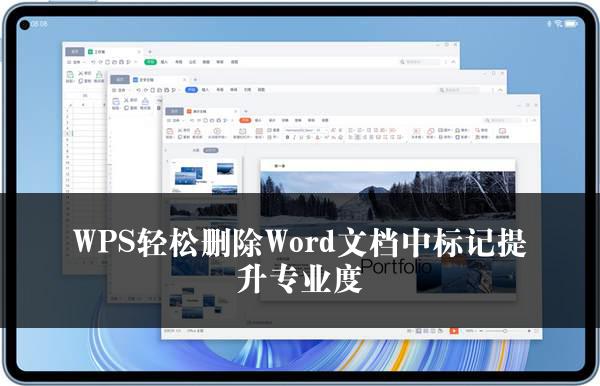
WPS轻松删除Word文档中标记提升专业度
在使用Word编辑文档的过程中,我们常常会遇到各种标记,如批注、修订等。这些标记在一定程度上可以帮助我们跟踪更改,但有时也会让文档显得杂乱。接下来,我将为大家介绍几种在Word中删除这些标记的简便方法,让您的文档更加整洁。同时,本文中提到的操作方法在金山WPS中也有类似的功能,大家可以根据实际情况进行选择和操作。
一、删除所有批注
1. 打开您需要处理的Word文档。
2. 在上方的菜单栏中,点击“审阅”选项卡。
3. 在“批注”部分,您可以看到“删除”按钮。点击“删除”按钮旁边的小箭头,在弹出的菜单中选择“删除文档中的所有批注”。
二、删除特定批注
1. 同样在“审阅”选项卡中,找到您想要删除的特定批注。
2. 右键点击该批注,然后选择“删除”。
三、关闭修订功能
1. 在“审阅”选项卡中,找到“修订”功能。
2. 点击“修订”按钮以将其关闭。
3. 关闭修订功能后,您可以选择“接受”或“拒绝”所有更改,从而清除修订标记。
通过以上几种方法,您可以快速而有效地删除Word文档中的标记,提升文档的专业程度。无论是在工作中还是学习中,一个整洁、规范的文档都能给人留下良好的印象。同时,金山WPS作为一款功能强大的办公软件,也为用户提供了类似的文档编辑功能,大家可以根据自己的需求和习惯选择使用。
希望这些方法对您有所帮助。如果您觉得本文对您有价值,不妨分享给您的朋友,让更多人受益。
关于《WPS轻松删除Word文档中标记提升专业度》这篇文章的具体内容就介绍到这里,希望能对大家有所帮助。更多相关资讯和教程请关注 wps自学网-wps office下载!

